맥북 프로의 배터리 충전 중이 아님이라는 배터리 상태 메시지를 확인하고 어떻게 하면 이 오류를 해결하고 맥북의 배터리 효율을 위한 시스템 환경 설정은 어떤 항목이 있고 어떻게 설정해야 하는지 정리해보았다.
리튬이온 배터리 특성에 대한 이해
일반적으로 전자기기에 사용되는 배터리는 대부분 리튬 이온 방식을 사용한다. 그 이유는 리튬 이온은 배터리 충전 시 충전 시간이 짧고 효율이 높으며 기기 사용 가능한 시간이 오래 지속되기 때문이다.
그러나 리튬 이온은 화학적인 특성을 베이스로 하기 때문에 충전 시간이 자주 될 수록, 그래서 리튬 이온이 화학적으로 노화될수록 배터리의 충전 용량 및 충전 효율이 감소하게 된다고 한다.
그렇기 때문에 대부분 전자기기의 배터리는 ‘소모품'으로 취급되고 시간이 지남에 따라 자연스럽게 노화가 되므로 결정적으로 사용이 불가능해질 경우 배터리 교체까지 이어져야 할 것이다.
리튬이온 배터리 관리에 중요한 2가지 요소 : 온도와 배터리 최대 충전량
배터리 노화에 가장 중요한 요인은 크게 두가지라고 한다. 첫 번째는 온도이고 두 번째는 배터리 충전량이다.
첫 번째로 배터리 온도는 이상적인 온도 조건에서 최적화된 충전 및 사용 효율을 가지고 있다. 애플에서 제시하는 리튬이온 배터리의 이상적인 배터리 온도 조건은 아래와 같다.
- 맥북을 제외한 나머지 애플 전자 기기 (아이폰/아이패드/애플워치/아이팟 등) : 0도에서 35도 사이
- 맥북 : 10도에서 35도 사이
- 단, 기기의 보관 온도는 둘 다 -20도에서 45도 사이
물론 기기를 보관할 때는 작동하지 않으니 좀 더 온도 범위가 늘어났고 작동 온도 조건은 35도 이하를 유지해야 함을 알 수 있다.
하지만 기기를 사용하다보면, 특히 인텔 칩 기반의 맥북의 경우 발열이 매우 심해서 얼핏 보더라도 35도를 넘길만한 조건이 돼 보이는 데, 이를 위해 m1 맥북이 아닌 경우 발열 관리를 하면 배터리 수명에 도움이 될 수 있다. (노트북 거치대 겸용 쿨러를 구비한다면 좀 더 좋을 것 같다)
두 번째 요소로는 충전 충전량이 배터리 수명에 밀접한 영향을 끼친다. 그냥 생각해보면 무조건 100퍼센트의 배터리 용량을 항상 충전하고 유지하면 좋을 것이라 생각해서 충전 케이블을 항상 연결해서 사용하는 사람이 대부분일 것이다.
하지만, 이렇게 계속해서 케이블을 꽂아 사용하면 배터리의 화학적 노화를 촉진하고 충전 및 사용 효율이 낮아지며 결국 배터리의 총 충전 용량이 사용할수록 축소되게 된다.
그렇게 때문에 애플에서는 기본적으로 배터리 관리를 위한 대책으로 ‘배터리 용량의 80%’까지만 충전하게끔 충전 용량을 제한하는 배터리 관리 방안을 내놓았고 대부분 최신 버전의 OS 버전으로 업데이트가 되어있는 맥북들은 이 설정이 기본적으로 적용되어 있다. (설정을 해제하는 방법은 아래에서 다른 설정 변경과 함께 자세히 다루겠다)
배터리의 최대 충전 용량과 더불어 장기간 맥북을 ‘작동하지 않은 상태'에서 보관하려면 아래 조건을 따르도록 애플은 명시하고 있다.
- 32도 미만의 습하지 않은 서늘한 공간에 보관할 것
- 배터리 충전량은 50% 상태에서 보관할 것
- 배터리 50%는 6개월 이내 보관 시 적용하고, 6개월을 초과하여 보관할 경우 배터리 용량이 50%로 유지될 수 있도록 6개월마다 ‘정품' 충전기를 통해 충전할 것
배터리와 관련된 맥북 ‘시스템 환경설정' 설명과 제안
기본적으로 배터리를 위한 일반적인 맥북 사용법은 아래와 같다.
- 최신 소프트웨어로 맥북 OS를 유지한다.
- 화면 밝기와 키보드 밝기를 적절히 조절한다.
- 사용하지 않는 다면 wi-fi도 연결 해제한다.
- 맥북의 배터리를 전원으로 작동되는 외부 연결 기기를 해제한다.
- 정격 전압에 부합하는 정품 충전기를 사용한다.
아주 당연한 이야기일 수도 있지만 중요한 포인트는 ‘최신 OS’로 맥북을 유지하라는 것이다. 이는 OS가 업데이트 될 수록 배터리 효율과 관련된 중요한 설정이 포함되는 경우가 있기 때문이다. 가끔씩 오래된 나의 맥북의 배터리가 이상하거나 화면의 폰트가 흐리다 등의 이해하기 힘든 문제가 있다면 의외로 최신 OS로 업데이트를 하면 해결되는 경우가 종종 있었다.
그리고 내가 겪으면서 아주 황당한 실수를 했던 적이 있는 데, 가족이 아이패드 에어를 구매하면서 내가 쓰든 구형 맥북의 충전기와 신형 아이패드 충전기를 바꾸어 쓴 적이 있었다.
예를 들면 아이패트 에어의 충전기는 노트북에 속하는 맥북의 충전기와 충전 전력이 다르기 때문에 더 낮은 아이패드용 충전기로는 맥북의 ‘배터리 충전 중이 아님'이라는 메시지와 함께 상단 알림 표시줄 배터리 항목에 ‘번개 모양'의 충전 중이 뜨지 않고 ‘콘센트 모양'으로 배터리 충전 중이 아님을 표현했었다.
- 아이패드 에어 5세대 충전기 : 20w
- 구형 맥북(2017년형 맥북 프로) 충전기 : 65w
- 아이패드 신형 충전기로는 17년형 맥북 프로의 배터리 충전을 할 수 없다. (미사용 조건에서 오래 지나면 배터리 충전이 이루어지나, 충전기를 연결한 상태에서 사용하면 배터리가 오히려 줄어드는 현상이 발생)
마지막으로 생각보다 맥북의 배터리 관련 변경할 수 있는 ‘시스템 환경설정' 항목들이 꽤나 많았다. 관련된 환경 설정이 무엇을 의미하는지 설명 이름만 가지고는 이해하기 쉽지 않기 때문에 간단히 설명과 어떻게 세팅하면 좋을지 정리해보았다.
※ 시스템 환경 설정 : 애플 메뉴 - 시스템 환경설정 - ‘배터리' or ‘에너지 절약' - 두 번째 ‘배터리’ 선택
- 배터리 전원을 사용할 때 화면 밝기를 약간 낮추기 : 충전기를 연결하지 않을 때 ‘최대 화면 밝기'를 최대 100% 에서 75%로 낮춘다. (이 설정을 하면 충전기 미연결 상태에서 최대 화면 밝기가 평소보다 어두워보일 수 있다)
- 배터리 전원을 사용하는 동안 power nap 활성화 : 잠자기 상태일 때에도 메일이나 icloud 업데이트 등을 확인함. 중요한 메일 알람이 필요치 않다면 배터리를 위해 설정을 꺼둔다.
- 자동 그래픽 전환 : 그래픽 프로세서가 여러개인 경우 배터리 사용 극대화를 위해 그래픽 프로세서가 자동으로 변환이 되기 때문에 설정해두면 배터리에 좋다. (그래픽 화질에 영향을 받는 다고 느끼면 설정 해제를 추천)
- 저전력 모드 : 맥북의 에너지 사용을 줄여 배터리 사용을 줄이고 맥북을 보다 조용히 운영하기 때문에 구형 맥북 유저의 경우 팬 작동 소음이 시끄럽다면 꼭 설정하길 추천
- 배터리 성능 상태 : 배터리 수명 관리 기능은 배터리 충전을 100%로 할 경우 배터리의 화학적 노화를 촉진시키기 때문에 최대 충전량을 맥북이 임의로 낮추고 충전 습관을 학습해 필요한 상황에 필요한 용량만큼만 충전하는 기능. (다만, 충전기 미연결 상태에서 맥북 사용 시간이 너무 적어졌다고 판단이 된다면 이 기능을 해제하여 배터리의 100% 충전 용량까지 충전해서 더욱 긴 사용 시간을 확보할 수 있다)
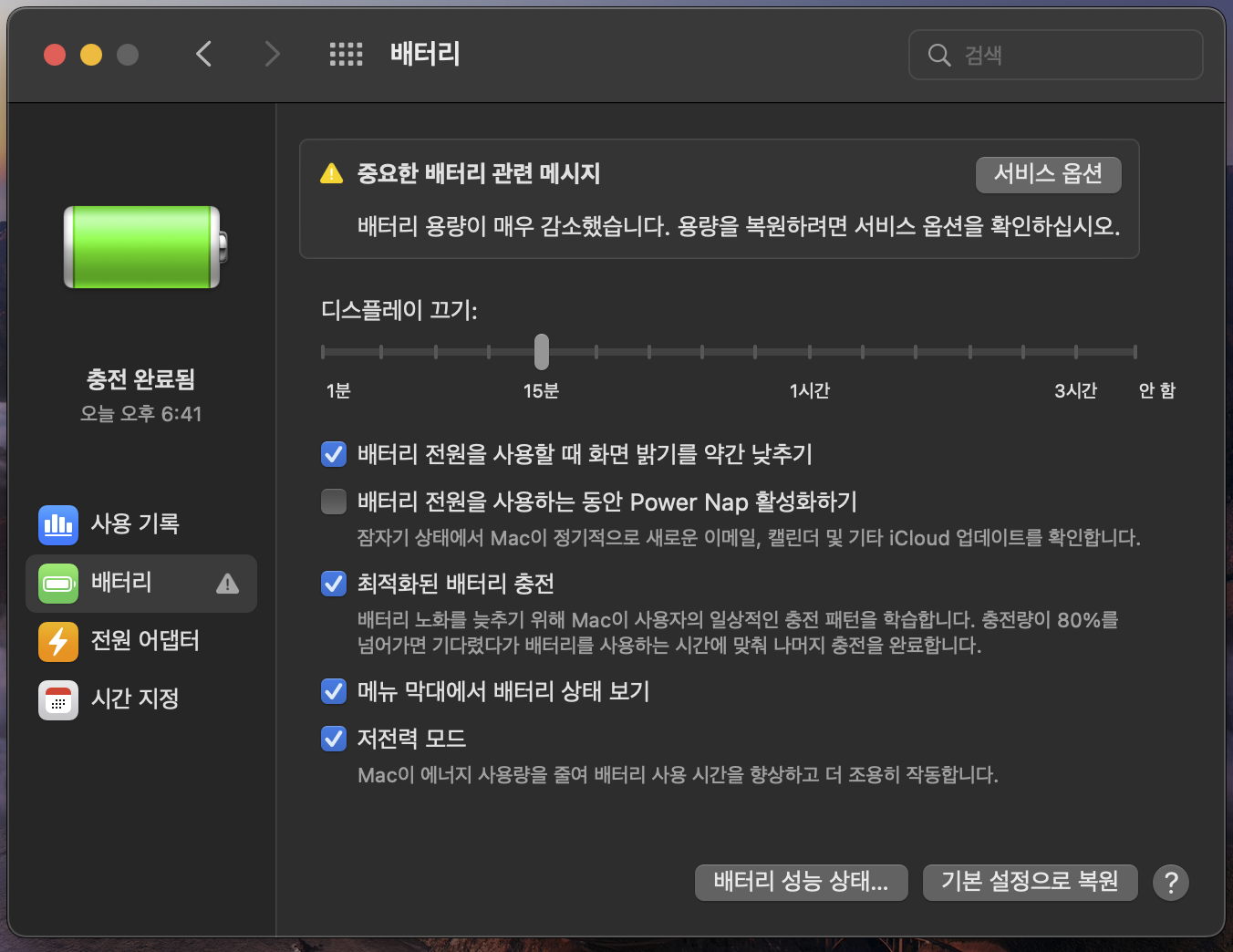
※ 에디터가 엄선한 함께 보는 글
- 맥북 모니터 4K처럼 선명하게 쓰는 법 (앱 도움 없이 설정만으로 !)
- 맥북 모니터, 4K 사지 않아도 되는 폰트 설정 (FHD 모니터 글씨 흐림)



댓글